Seit Januar 2019 kannst Du die Kacheln im User Interface (UI) mit ein paar Klicks anpassen. Lovelace heisst die neue Oberläche und wird bei der Installation standardmäßig aktiviert. Sie ist sehr einfach zu bedienen, da die Benutzung weitesthend selbsterklärend ist.
Inhaltsverzeichnis
1. lovelace Bearbeitungsmodus aktivieren
Hierzu klickst du oben rechts in die Ecke der UI auf die 3 Punkte und wählst den Eintrag „Benutzeroberfläche konfigurieren“ aus.
2. Überschrift und Reiter ändern
Über den Stift hinter der Überschrift und der Bezeichnung des Reiters lassen sich die Namen einfach ändern.

Der Titel, in unserem Beispiel „Gesamt“ wird angezeigt, wenn das Feld belegt ist und das Eingabefeld „Icon“ frei. Erfolgt ein Eintrag im Eingabefeld „Icon“, dann wird im Menü nur das entsprechende Icon angezeigt und nicht der Titel. Eine Übersicht aller verfügbaren Icons, die Du nutzen kannst, findest Du unter https://materialdesignicons.com/
Dort sind die Namen der Icon aufgelistet. In das Eingabefeld Icon schreibst Du zunächst mdi: und dann den Namen des Icon.
Im Eingabefeld URL Path kannst Du den Namen einer sogenannten View eingeben. Hierbei handelt es sich um die Zusammenstellung verschiedener Entitäten und Gruppen. Dies ist aber nicht erforderlich.

Unter dem Reiter Bades kannst Du Sensoren auswählen, die in einem Kreis am oberen Bildschimrand angezeigt werden sollen. Mehr gibt es hierzu eigentlich nicht zu sagen.

3. Kacheln ändern
Natürlich kannst Du auf diese einfach Weise auch die Kacheln ändern. Dies funktioniert nach dem gleichen Prinzpip wie oben und ist selbsterklärend.

4. Reiter (Views) verschieben
Mittlerweile kann man die Reiter auch einfach beliebig nach links und rechts verschieben. Im Editiermodus erscheint neben den Reiten ein Pfeil, mit dem das möglich ist.


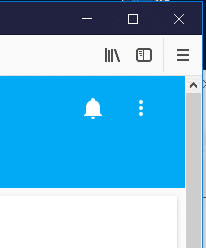
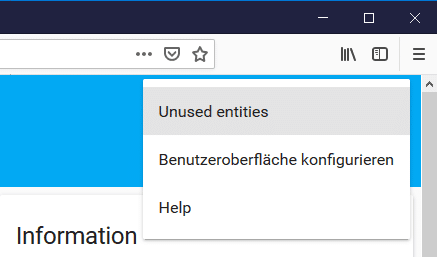
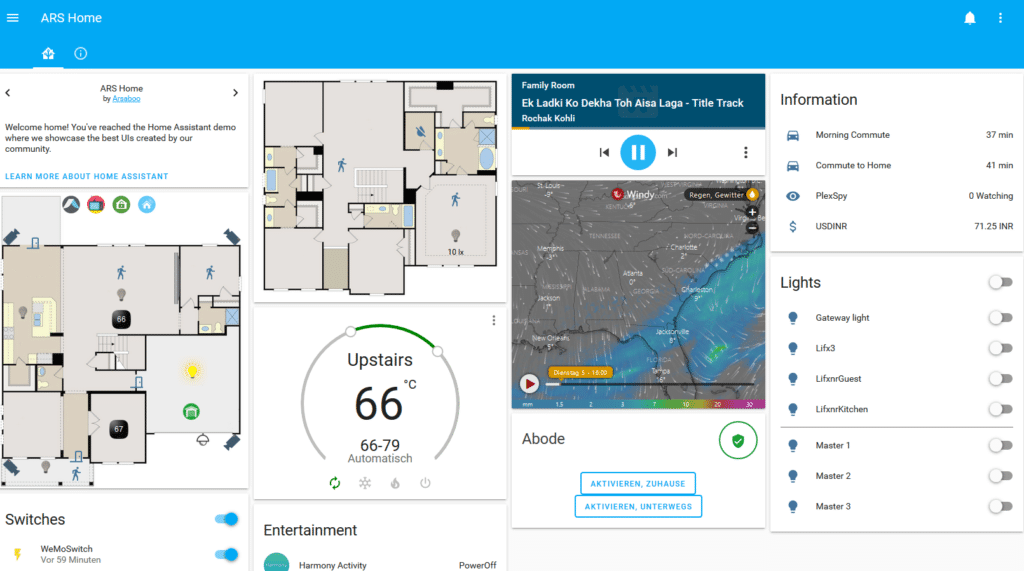
Eine Antwort
Hallo!
Danke für die Reihe – für mich sehr hilfreich. Bei mir ist jedoch nach eine Konfigurationssession der Eintrag „Benutzeroberfläche konfigurieren“ nicht mehr vorhanden.
Wie komme ich wieder in den Edit-Mode?
Danke,
Daniel